So richten Sie eine neue SD-Karte in Android für zusätzlichen Speicher ein

Ist Ihr Android-Gerät zu wenig Speicherplatz? Wenn Ihr Telefon über einen MicroSD-Kartensteckplatz verfügt, können Sie dank der verbesserten SD-Kartenfunktionen in Android 6.0 Marshmallow Ihren Platz für Musik, Filme oder sogar Apps erweitern.
Dies scheint eine große Veränderung für Google zu sein. Nachdem man SD-Karten-Slots in Nexus-Geräten meidet und Herstellern empfiehlt, sich von externem Speicher fernzuhalten, beginnt Android nun, sie besser zu unterstützen.
Portable vs. Internal Storage
VERWANDT: So kaufen Sie eine SD-Karte: Speed Klassen, Größen und Kapazitäten erklärt
Es gibt zwei Möglichkeiten, eine SD-Karte mit Ihrem Gerät zu verwenden. In der Vergangenheit hat Android traditionell alle SD-Karten als portable storage verwendet. Sie können die SD-Karte vom Gerät entfernen und an Ihren Computer oder ein anderes Gerät anschließen und Dateien wie Videos, Musik und Fotos hin und her übertragen. Ihr Android-Gerät funktioniert weiterhin ordnungsgemäß, wenn Sie es entfernen.
Ab Android 6.0 Marshmallow können einige Telefone SD-Karten auch als internen Speicher verwenden. In diesem Fall "adoptiert" Ihr Android-Gerät die SD-Karte als Teil seines internen Pools. Es wird als Teil Ihres internen Speichers behandelt und Android kann Apps darauf installieren und App-Daten darauf speichern. Da es sich um internen Speicher handelt, kann jeder -Typ der App auf der SD-Karte installiert werden - einschließlich Apps, die Widgets und Hintergrundprozesse bereitstellen. Anders als bei älteren Android-Versionen spielt es keine Rolle, ob der Entwickler die Berechtigung "auf SD-Karte verschieben" deaktiviert hat oder nicht.
Wenn Sie jedoch eine SD-Karte als internen Speicher verwenden, formatiert Android die SD-Karte so so dass kein anderes Gerät es lesen kann. Android erwartet auch, dass die adoptierte SD-Karte immer vorhanden ist und nicht richtig funktioniert, wenn Sie sie entfernen. Diese Methode ist nützlich, wenn Ihr Telefon nicht über sehr viel Speicherplatz verfügt und Sie mehr Speicherplatz für Ihre Apps und Dateien benötigen.
Im Allgemeinen ist es wahrscheinlich am bequemsten, microSD-Karten zu lassen, die als tragbarer Speicher formatiert sind. Wenn Sie wenig internen Speicher haben und dringend Platz für weitere Apps und App-Daten benötigen, können Sie mit dem internen Speicher der microSD-Karte mehr internen Speicher gewinnen. Dies geht zu Lasten der Flexibilität und möglicherweise der langsameren Geschwindigkeit, wenn die Karte langsamer als der interne Speicher Ihres Geräts ist.
So verwenden Sie eine SD-Karte als tragbaren Speicher
Nehmen wir an, Sie möchten Ihre SD-Karte oder das Flash-Laufwerk verwenden als tragbarer Speicher - zum Ansehen eines Films auf Ihrem Gerät oder zum Auslagern von Fotos und Videos, die zu viel Speicherplatz belegen.
Setzen Sie die Karte in den microSD-Steckplatz Ihres Geräts ein. Sie sehen eine Benachrichtigung, dass Ihre SD-Karte oder Ihr USB-Laufwerk erkannt wurde. Wenn es sich um eine SD-Karte handelt, sehen Sie die Schaltfläche "Einrichten".
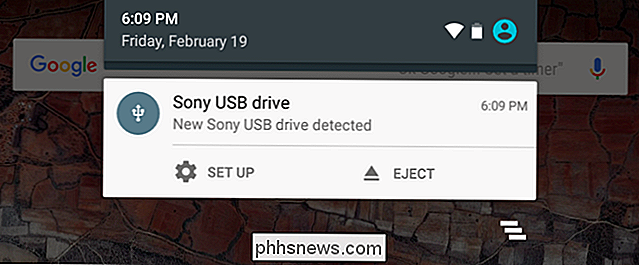
Unsere Screenshots sagen "USB-Laufwerk", aber dieser Vorgang funktioniert genau wie bei SD-Karten.
Sie können dann "Als mobil verwenden" auswählen Speicher, "und Sie behalten alle Dateien auf Ihrem Gerät.
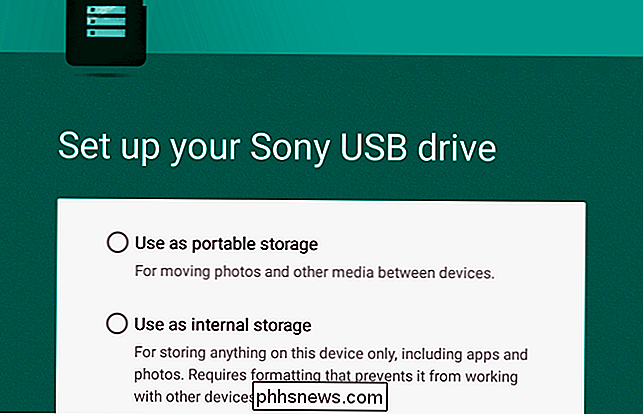
RELATED: So verwenden Sie den integrierten Dateimanager von Android 6.0
Um den Inhalt des Laufwerks anzuzeigen, tippen Sie auf" Durchsuchen "Schaltfläche in der Benachrichtigung, die danach erscheint. Sie können auch zu Einstellungen> Speicher & USB gehen und auf den Namen des Laufwerks tippen. Dadurch wird der neue Dateimanager von Android geöffnet, mit dem Sie die Dateien auf dem Laufwerk anzeigen und verwalten können. Sie können natürlich auch andere Dateimanager-Apps verwenden.
Mit der Schaltfläche "Auswerfen" können Sie das Laufwerk sicher entfernen.
So übernehmen Sie eine MicroSD-Karte als internen Speicher
Wenn Sie eine SD-Karte übernehmen möchten Karte als internen Speicher, sollten Sie zuerst sicherstellen, dass Sie eine schnelle SD-Karte verwenden. Nicht alle SD-Karten sind gleich, und eine weniger teure, langsamere SD-Karte wird Ihre Apps und Ihr Telefon verlangsamen. Es ist besser, ein paar extra Dollar für etwas Geschwindigkeit zu zahlen. Wenn Sie eine SD-Karte verwenden, testet Android seine Geschwindigkeit und warnt Sie, wenn es zu langsam ist und sich negativ auf Ihre Leistung auswirkt.
Legen Sie dazu die SD-Karte ein und wählen Sie "Setup". Wählen Sie "Als internen Speicher verwenden. "
HINWEIS: Android löscht den Inhalt des Laufwerks, also stellen Sie sicher, dass Sie Daten darauf gesichert haben.
Sie können dann Fotos, Dateien und einige Apps auf das neue Gerät verschieben, wenn Sie möchten. Wenn nicht, können Sie diese Daten später migrieren. Gehen Sie zu Einstellungen> Speicher & USB, tippen Sie auf das Laufwerk, tippen Sie auf die Menüschaltfläche und wählen Sie "Daten migrieren".
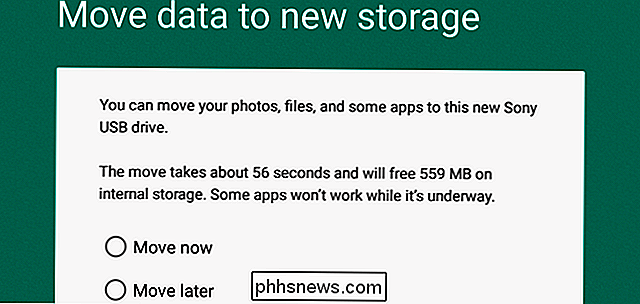
So ändern Sie Ihre Meinung
Sie finden das Speichergerät auch in der App "Einstellungen". Öffnen Sie die App "Einstellungen", tippen Sie auf die Option "Speicher & USB" und Sie sehen alle externen Speichergeräte.
Um eine "tragbare" SD-Karte in den internen Speicher zu verwandeln, wählen Sie das Gerät hier aus und tippen Sie auf die Menüschaltfläche in der oberen rechten Ecke des Bildschirms und wählen Sie "Einstellungen". Sie können dann die Option "Als intern formatieren" verwenden, um Ihre Meinung zu ändern und das Laufwerk als Teil des internen Speichers Ihres Geräts zu übernehmen. Dadurch wird der Inhalt des Laufwerks gelöscht, seien Sie also vorsichtig und stellen Sie sicher, dass alles gesichert ist.
Um eine "interne" SD-Karte tragbar zu machen und sie von Ihrem Gerät zu entfernen, tippen Sie auf Einstellungen> Speicher & USB Tippen Sie auf die Menüschaltfläche und dann auf "Als portabel formatieren". Dadurch wird der Inhalt der SD-Karte gelöscht, Sie können ihn jedoch anschließend als tragbares Gerät verwenden.
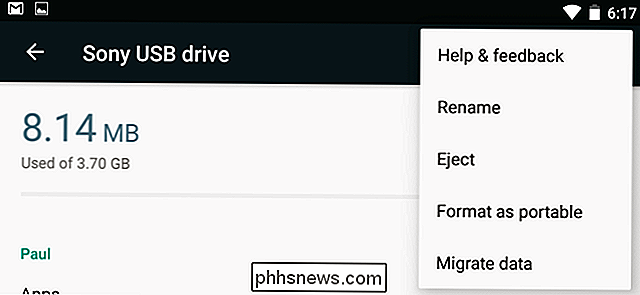
Androids verbesserte Unterstützung für MicroSD Karten ist nett, aber Sie sind wahrscheinlich besser mit schnellen internen Speicher als eine MicroSD-Karte formatiert, um als interner Speicher zu funktionieren. Diese SD-Karte wird wahrscheinlich etwas langsamer sein.

Erfordern USB 3.0-Verbindungen USB 3.0-Kabel?
Wenn Sie neu in der Welt von USB 3.0 sind, dann haben Sie möglicherweise viele Fragen zu den Kabeln, die Sie verwenden können und / oder verwenden sollten USB 3.0-fähige Geräte. Vor diesem Hintergrund hilft der heutige SuperUser-Q & A-Post einem neugierigen Leser, die Besonderheiten von USB 3.0 zu erlernen.

So extrahieren und speichern Sie Bilder aus einer PDF-Datei in Linux
Sie können PDF-Dateien unter Verwendung des Befehlszeilenprogramms "pdftotext" problemlos in editierbaren Text unter Linux konvertieren. Wenn jedoch Bilder in der ursprünglichen PDF-Datei vorhanden sind, werden sie nicht extrahiert. Um Bilder aus einer PDF-Datei zu extrahieren, können Sie ein anderes Befehlszeilentool mit dem Namen "pdfimages" verwenden.



